Onedrive - «smart fájlokat» SkyDrive a Windows 8

A Windows 8.1 hoz sok változások és új funkciók a világ a Windows 8, és néhány, a legfontosabb új funkciók talál SkyDrive. A SkyDrive a Windows 8.1 debütált technológia úgynevezett „Smart Files”, amely segít megőrizni az értékes lemezterület, hozzáférést biztosítva minden felhasználói fájlokat. Ebben a post akkor megtudja, mi az a technológia, az „intelligens fájlok”, és hogyan működik.
Ha megnézzük a tulajdonságait a SkyDrive mappát a Windows 8.1, azt találjuk, hogy a mérete a lemezen sokkal kisebb, mint a tényleges méret. Például az alábbi képernyőkép azt mutatja, hogy a mappa fájlokat tartalmaz, amelyek teljes mérete 160 MB, de ez a mappa foglalja el 58,5 MB szabad hely a merevlemezen.
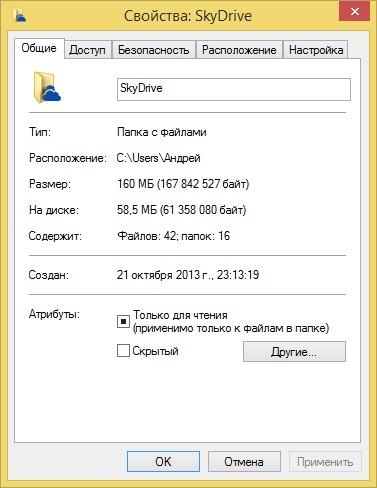
Ez annak köszönhető, hogy az intelligens fájlrendszer.
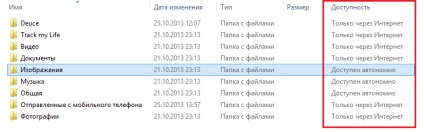
Ha megnyitja a beépített SkyDrive alkalmazás (a csempék a kezdőképernyőn), látni fogja, hogy néhány, a fájlok vagy mappák vannak jelölve egy speciális ikon (a számítógép és a felhő) a jobb alsó sarokban. A legtöbb fájl nem lesz egy ilyen ikont.
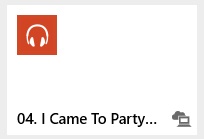
Ha ez az ikon jelenik meg, az azt jelenti, hogy a fájl vagy mappa offline is elérhető. A fájlok és mappák, amelyek nem ez az ikon csak online elérhető. Mit jelent ez?
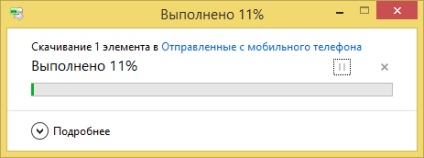
Amikor a letöltés befejeződött, a fájl állapot megváltozik a „csak online” a „hozzáférhetőség”, és végre dolgozni a képet, mint bármely más fájl tárolja a merevlemezre.
Hogyan változtassuk meg a fájl hozzáférési és mappák SkyDrive?
Fájl állás vagy a mappák a SkyDrive, meg lehet változtatni mind a vezető, és ezen keresztül a SkyDrive alkalmazás.
A Windows Intézőben keresse meg a mappát vagy fájlt, majd kattintson a jobb egérgombbal. Ezután válasszon az alábbi lehetőségek közül:
„Legyen elérhető offline” - ha az aktuális iratbetekintési beállítása „Csak az interneten keresztül”
„Legyen elérhető csak az interneten keresztül” - ha az aktuális iratbetekintési beállítása „Elérhető offline”.
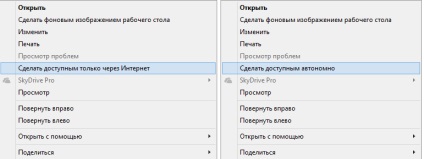
A SkyDrive alkalmazás, kattintson jobb gombbal a kívánt fájlt vagy mappát. A képernyő alján alkalmazás panel jelenik meg. Kattintson a „Make a stand-alone»vagy«Tedd csak a hálózat”, majd erősítse meg a választást.


SkyDrive fogja változtatni a rendelkezésre a kiválasztott elem.
Mint látható, a „Smart Files” egy nagyon hasznos funkció, amely segít megmenteni lemezterület a felhasználóknak, akiknek szükségük van rá. Úgy vélem, hogy a legtöbb felhasználó értékelni fogják ezt a funkciót a tabletták, mint az eszközök általában van egy kis belső memória mennyisége. Van azonban egy lényeges hátránya - hogy működjön együtt a fájlokat a SkyDrive igényel állandó internetkapcsolatot. Internetkapcsolat nélkül, csak dolgozni a fájlokat, amelyek elérhetők.
Hozzáadott után 13 óra 28 perc 10 másodperc:
Hat éven SkyDrive haladt egy web szolgáltatás geekek egy fontos része az ügyfél operációs rendszert a Microsoft. SkyDrive most mélyen kúszott a motorháztető alatt a Windows 8.1, valamint a modern és a klasszikus felület.
Hogyan működik a háttérben történő szinkronizálás a fájlok?
A felhasználó szempontjából, semmi sem változott - ha már létrehoztunk egy dokumentumot helyben, mentse el a SkyDrive mappát, bement a felhő. Ugyanakkor az integráció a Windows vezetett be a változások a szinkronizációs mechanizmus, úgyhogy felvázolja a fő pontokat.
Az egész terhet szolgáltatást vesz SkyDrive.exe alkalmazás - gazdafolyamata szinkronizálására a motor végre SyncEngine.dll könyvtárban. Érdekes, hogy a futtatható alkalmazás úgynevezett SkyDrive modern FileManager.exe, amint azt az alábbi ábra mutatja.
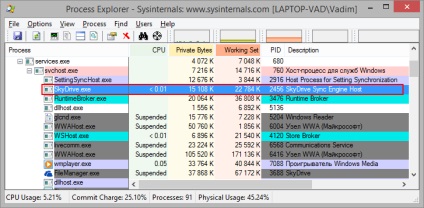
A szinkronizálás motor indításakor a Windowszal együtt, figyelemmel kíséri a változásokat a helyi SkyDrive mappába, és a felhő. Ebben a vonatkozásban is változott - most az ügyfél támaszkodik rendszerelem nevű Change Tracker (monitor változás), amely csaknem teljesen megszabadulni a rendszeres szkennelés SkyDrive mappát változásokat. És ha nincs sürgős feladatokat SkyDrive, csökkenti aktivitásukat a minimum.
Ezek a változások meghosszabbítja az akkumulátor élettartamát a mobil eszközök.
Másrészt, a memória használatára, mint a régi ügyfél felére csökkent annak a ténynek köszönhető, hogy a fájlátvitel állapotfigyelést bízzák a keresési indexet. By the way, mivel a Windows 8.1 keresés már nem választható összetevő, vagyis a nem lehet kikapcsolható OptionalFeatures.exe. Nyilvánvaló, hogy az egyik oka az, SkyDrive.
Amint azt már megtörtént a Windows, SkyDrive nélkül nem működik egy ütemező. A mappában Microsoft \ Windows \ SkyDrive két feladatot lát el - a karbantartási tétlenség és a rutin műveleteket.
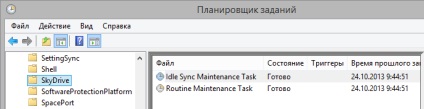
Mivel a rendszeres olvasók már sejtette, feladatokat végzik keretében az automatikus szolgáltatás, amely nyilvánvaló hiánya által ravaszt. Például szokásos karbantartás van beállítva, hogy fut a napi határidővel két nap (könnyen megtudja a munkát exportáló XML). Ez azonban nem korlátozódik a jelentését. Segítségével Szokásos karbantartás feladat végrehajtásához SkyDrive elindítása induláskor jelzi, Process Explorer.
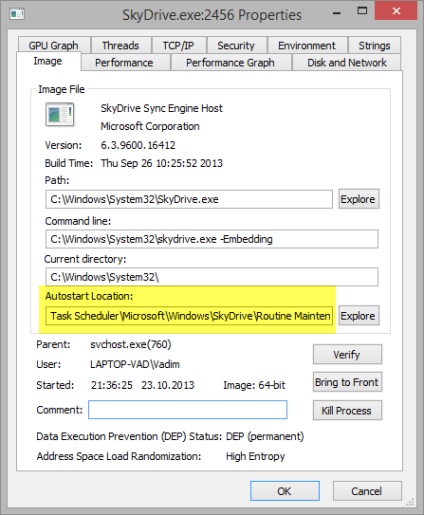
SkyDrive szolgáltatás beállításait, mert úgy tűnhet, hogy regisztrált a INI-fájlok tárolt mappák
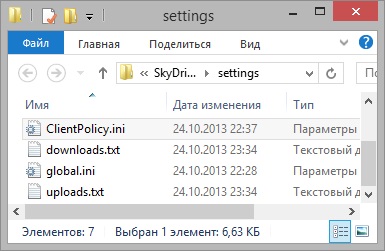
Például a fájl global.ini ellenőrzött diagnosztika és tárolása magazinok és ClientPolicy.ini állítsa be a paramétereket kölcsönhatás a felhő.
A tartalma lehet küldeni a felhő, annak ellenére, hogy ez kívül SkyDrive mappát.
A mappában SkyDrive kamera Gallery (SkyDrive Filmtekercs) összegyűjtött fényképeket az összes mobil eszközök, és automatikusan alkalmazza a szöveg elismerést. Ez a funkció támaszkodik Bing technológiával dolgozik a felhő, de a felismert szöveg tárolása egy metaadatfájlt, azaz rajta kereshet a képeket a helyi lemezre.